勝間和代さんのブログに触発されて、音声入力を試してみました
2018/01/26
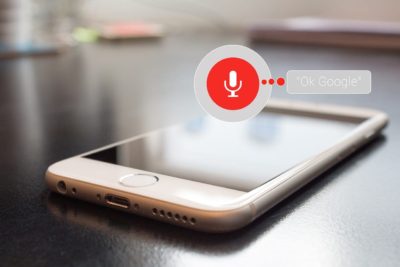
勝間和代さんが、最近はてなブログを始めました。
勝間和代が徹底的にマニアックな話をアップするブログ
そのタイトルの通りマニアックな内容をすごい更新頻度でアップしています。それに触発されて僕も今回記事を書いてみることにしました。
すごい更新頻度だといいましたが、具体的には1日に2〜3本ほど記事がアップされています。勝間さん曰く、その要因となるのは音声入力。キーボードで文字を打ち込むのではなく音声によって文字を入力していると言うことです。音声入力だとすごく早いらしい。
今回は、どうやって音声入力するのか、その方法を紹介したいと思います。
スポンサーリンク
音声入力のメリット
キーボードによる文字入力に比べて音声入力がどれぐらい早いかと言うと、体感的におよそ3倍と言うことです。
音声入力による生産性の向上は、ざっくり「3倍」くらいのイメージ - 勝間和代が徹底的にマニアックな話をアップするブログ
有料のメールマガジンも毎日書いていますが、音声入力を使っていないころは、大体1,200字位で私の気力が切れてしまったのですが、今は3,000~3,500字位、一気に書いても問題がありません。
たしかに3倍ほど生産性が上がっているようです。
音声入力する方法
音声入力するための具体的な方法を説明します。
iPhoneアプリ(またはiPadアプリ)のリモートマウスを使用します。
iPhone (またはiPad)にリモートマウスアプリをインストールし、同じく使っているPC端末にもリモートマウスアプリをインストールします。そして同じWi-Fiの下に接続するとiPhoneとパソコンのアプリが同期します。
この状態でiPhone(またはiPad)アプリのリモートマウス上で音声入力をすると、パソコン上に音声入力した内容を反映させることができます。
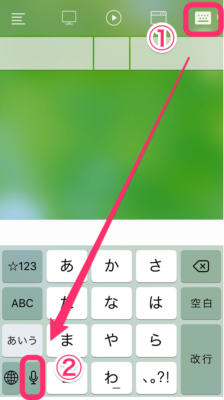
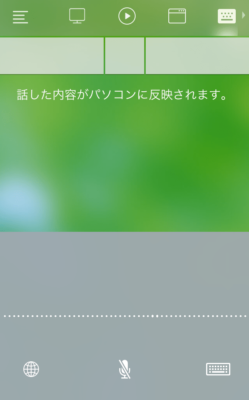
例えば僕はブログの下書きするときにWorkFlowyというサービスを利用しているのですが、WorkFlowy上にも問題なく音声入力を反映させることができました。

今回の記事は、勝間さんが使っているのと同じようにリモートマウスを使って音声入力で書いていますが、確かに体感速度3倍と言うのは誇張された表現では無いように感じます。
あとがき
入力スピードは、
音声入力>>>キーボード入力>>>>>フリック入力
という感じです。予想以上に音声入力が快適でした。
ただ課題は、家族が回りにいる状態で果たして音声入力ができるかということ。勝間さんはどういう環境で実行しているのでしょうか。

